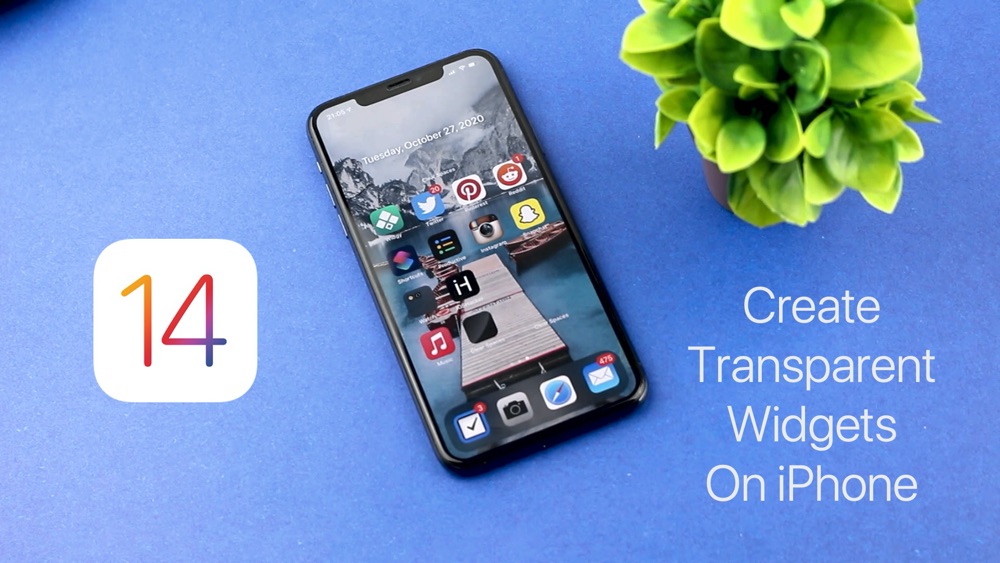
iOS 14 không cho phép người dùng thêm các widget trong suốt vào màn hình chính của iPhone. Tuy nhiên, nếu bạn muốn tạo bố cục màn hình chính độc đáo và tối giản, chúng tôi sẽ giúp bạn.
Trong hướng dẫn từng bước này, chúng tôi sẽ chỉ cho bạn cách bạn có thể sử dụng ứng dụng Clear Spaces từ App Store để thêm các widget trong suốt trên màn hình chính.
Sử dụng ứng dụng này, bạn có thể thêm các widget rõ ràng ở cả ba kích thước bao gồm nhỏ, vừa và lớn. Điều này cho phép bạn hoàn toàn tự do tạo bố cục màn hình chính hoàn hảo.
Ngoài việc thêm các widget rõ ràng, ứng dụng này cũng cho phép bạn thêm thông tin hữu ích qua các widget rõ ràng.
Đọc tiếp để tìm hiểu thêm về ứng dụng này và cách sử dụng nó…
Làm theo các hướng dẫn sau để thêm các widget trong suốt vào màn hình chính của iPhone. Xin lưu ý rằng bạn cần chạy iOS 14 trở lên trên iPhone hoặc iPod touch để hướng dẫn này hoạt động.
Bươc chân 1: Trước hết, hãy tải xuống ứng dụng Clear Spaces từ App Store với giá $0.99.
Bươc chân 2: Sau khi tải xuống ứng dụng, chạm và giữ trên màn hình chính để vào chế độ lắc.
Bươc chân 3: Cuộn sang phải trang màn hình chính trống và chụp ảnh màn hình. Tiếp theo bật chế độ tối và sau đó lặp lại bước 1-3.
Bươc chân 4: Bây giờ, hãy khởi chạy ứng dụng Clear Spaces và nhấn vào ảnh chụp màn hình Chế độ ánh sáng. Chọn ảnh chụp màn hình chế độ ánh sáng. Sau đó nhấn vào ảnh chụp màn hình Chế độ tối và chọn ảnh chụp màn hình chế độ tối.
Bươc chân 5: Chạm vào nút Làm mới tất cả tiện ích con nằm ngay bên dưới phần ảnh chụp màn hình và thoát khỏi ứng dụng Clear Spaces.
Bươc chân 6: Bây giờ, hãy nhấn và giữ bất kỳ đâu trên màn hình chính để vào chế độ lung lay và nhấn vào nút ‘+’ từ góc trên cùng bên trái.
Bươc chân 7: Từ màn hình widget, tìm ứng dụng Clear Spaces, sau đó thêm widget Nhỏ, Trung bình hoặc Lớn vào màn hình chính.
Bươc chân 8: Di chuyển nó đến đúng vị trí trên màn hình chính bằng cử chỉ kéo và thả. Nếu hình nền không được căn chỉnh với tiện ích thì hãy nhấn và giữ tiện ích đó và nhấn vào Chỉnh sửa tiện ích.
Bươc chân 9: Chọn Vị trí phù hợp và thoát khỏi menu Chỉnh sửa tiện ích con.
Bước 10: Lặp lại các bước này cho bao nhiêu tiện ích con bạn muốn thêm.
Ngoài việc cho phép người dùng thêm các widget trong suốt hoặc rõ ràng vào màn hình chính của iPhone, ứng dụng Clear Spaces còn có các tùy chọn thông tin hữu ích mà bạn có thể đặt trên widget rõ ràng của mình.
Bạn có thể chọn giữa Đồng hồ tương tự và Đồng hồ kỹ thuật số, Ngày tháng, Văn bản tùy chỉnh, v.v. Bạn có thể thêm các tùy chọn thông tin bằng cách vào chế độ Chỉnh sửa tiện ích con và nhấn vào nút Tùy chọn thông tin. Sau đó, từ màn hình tiếp theo, chọn thông tin bạn muốn hiển thị trên tiện ích của mình.
Đây là cách bạn có thể dễ dàng tạo các widget trong suốt cho màn hình chính trên iOS 14. Nếu bạn có bất kỳ câu hỏi nào về hướng dẫn này, vui lòng cho chúng tôi biết trong phần bình luận bên dưới.
